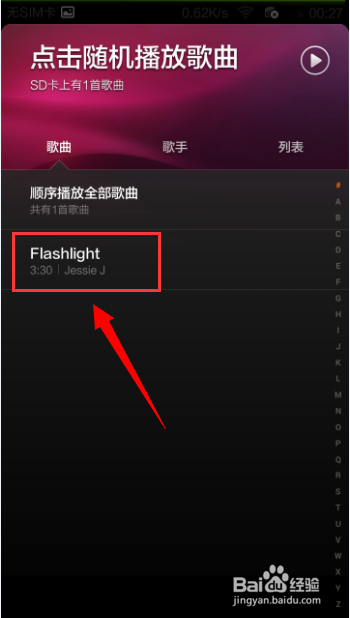1、首先打开文件管理,打开SD卡下面的->MIUI文件夹。
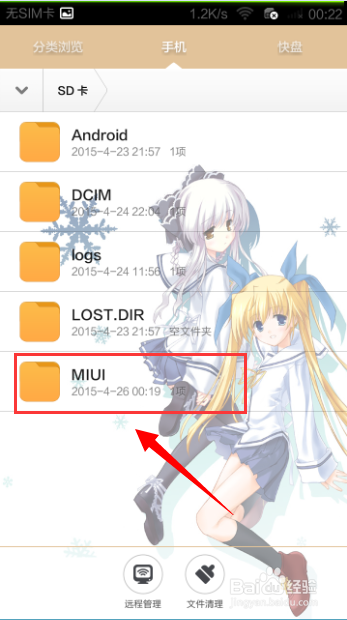
2、然后到MIUI文件夹里面点击手机的菜单键,选择->新建文件夹。
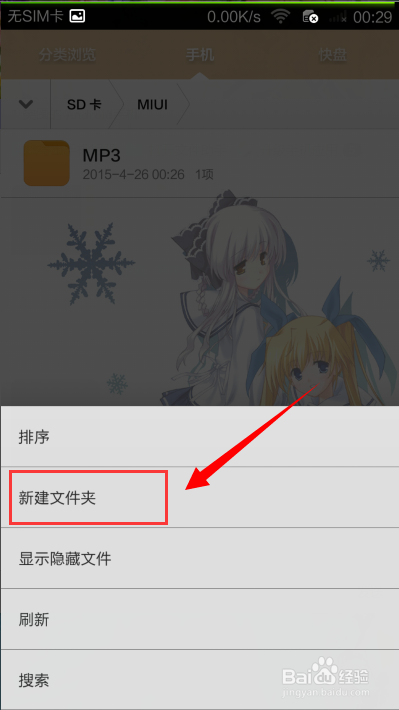
3、把新建的文件夹取名为MP3.
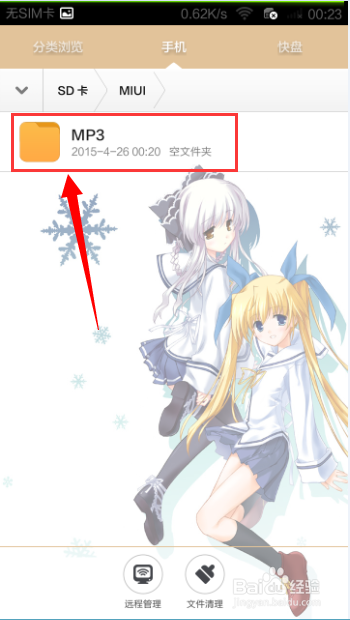
4、打开自己的QQ音乐播放器或者酷狗音乐播放器,到设置里面设置一下下载路径,其实也就是看一下路径,一会才好去找到自己下载的歌曲而已了,下载自己喜欢的音乐。(小编这里用的是酷狗音乐了)
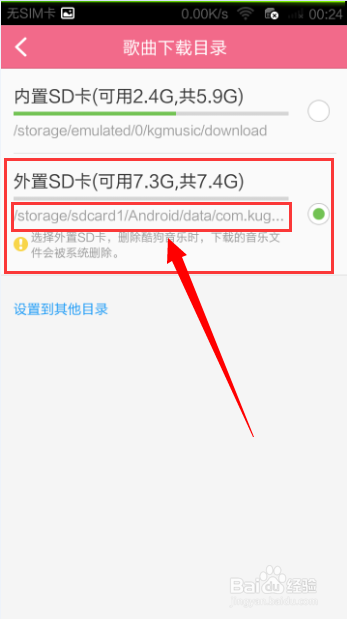
5、找歌曲、第一步,下载好歌曲后,打开文件管理,找到自己刚才设置的->路径(SD卡的安卓包)。
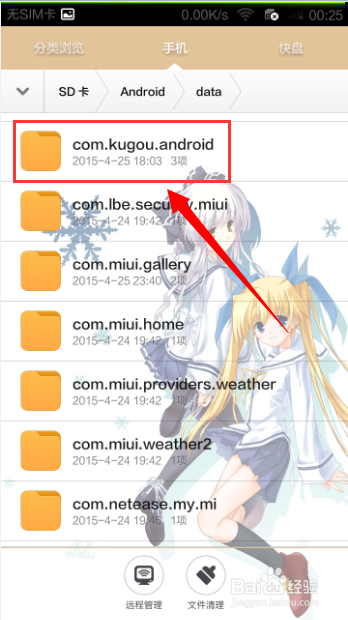
6、找歌曲、第二步,酷狗的->音乐包。
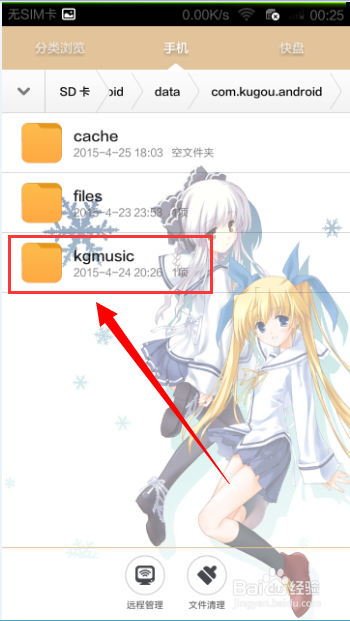
7、找歌曲、第三步,找到->下载的歌曲。
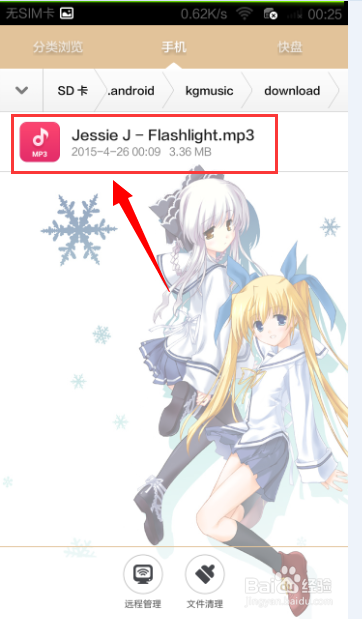
8、用手摁住歌曲大概三秒,出现下方的复制,点击->复制。
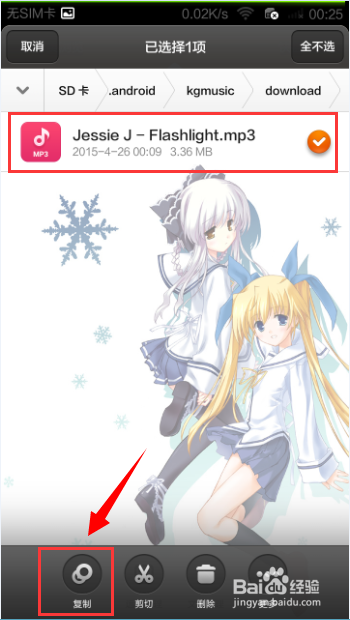
9、返回到之前自己在MIUI包新建的MP3包里面,点击->粘贴。
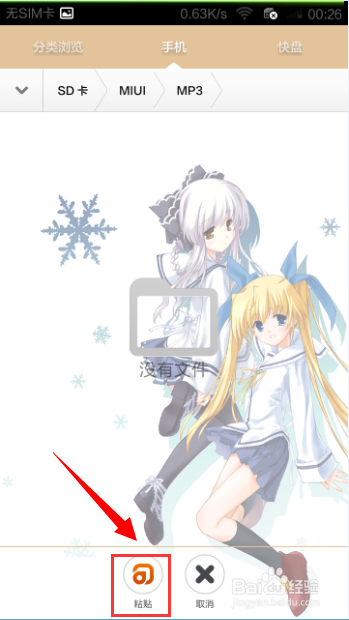
10、这时我们复制过来的下载歌曲就成功粘贴到包里面了。
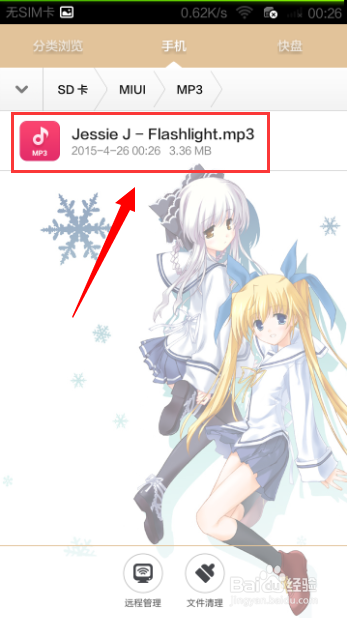
11、这时你返回到手机自带的音乐播放器里面,你就发现奇迹出现了->你复制过来的歌曲已经在自带音乐播放器里面伍啪怪顼显示出来了,而且还可以播放了。【但在此说明一下,这时你到自带的音乐播放器里面删除歌曲,相当于你删除了你新建的MP3包里面歌曲】